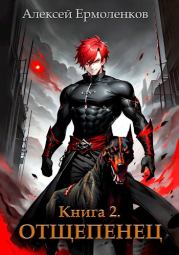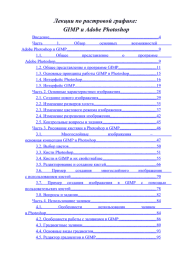Сергей Сергеевич Топорков - Adobe Fotoshop CS в примерах (III-IV)
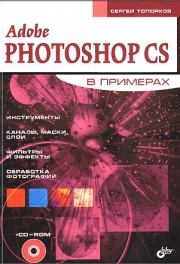 | Название: | Adobe Fotoshop CS в примерах (III-IV) |
Автор: | Сергей Сергеевич Топорков | |
Жанр: | Программы | |
Изадано в серии: | неизвестно | |
Издательство: | БХВ-Петербург | |
Год издания: | 2005 | |
ISBN: | 5-94157-526-2 | |
Отзывы: | Комментировать | |
Рейтинг: | ||
Поделись книгой с друзьями! Помощь сайту: донат на оплату сервера | ||
Краткое содержание книги "Adobe Fotoshop CS в примерах (III-IV)"
Практическое руководство по графическому редактору Adobe Photoshop CS. На большом количестве примеров показаны методы работы с основными инструментами программы, слоями, масками, каналами, фильтрами.
Описана техника применения эффектов. Особое внимание уделено вопросам устранения дефектов на фотоснимках и комплексной обработке растровых изображении. Книга содержит большое количество уникальных примеров и заданий. Диск содержит рисунки, использованные в качестве примеров, и необходимые для выполнения заданий файлы в формате PSD.
Для широкого круга пользователей.
Читаем онлайн "Adobe Fotoshop CS в примерах (III-IV)". [Страница - 5]
Рис. 18.17. Настройка градиента
Шаг 4
Теперь нужно создать новый слой, на котором вы будете применять сам градиент. Делается это, во-первых, для удобства, во-вторых, вам придется изменять непрозрачность слоя, иначе предыдущее изображение полностью закрасится флагом. Создайте новый слой — Layer | New | Laуег (Слой | Новый | Слой) — и проведите горизонтально градиентом по нему. Задайте у слоя Opacity (Непрозрачность) 30 % (рис. 18.18).
![Книгаго, чтение книги «Adobe Fotoshop CS в примерах (III-IV)» [Картинка № 34] Книгаго: Adobe Fotoshop CS в примерах (III-IV). Иллюстрация № 34](/icl/i/41/106341/_297.jpg)
Рис. 16.16. Изображение после выполнения шага 4
Шаг 5
Все, флаг имеет вполне натуральные очертания. Пришло время сделать его естественным, добавить искажения, которые делает ветер. Выполните команду Filter | Liquify (Фильтр | Жидкий) и придайте реалистичность флагу, используя инструмент Warp (Деформация) (рис. 18.19).
![Книгаго, чтение книги «Adobe Fotoshop CS в примерах (III-IV)» [Картинка № 35] Книгаго: Adobe Fotoshop CS в примерах (III-IV). Иллюстрация № 35](/icl/i/41/106341/_298.jpg)
Рис. 18.19. Придаем реалистичность инструментом Warp
Шаг 6
В принципе, флаг уже готов, но если добавить эффект тени, то композиция будет полностью завершена. Итак, выполните команду Layer | Layer Style | Drop Shadow (Слой | Стиль слоя | Отбросить тень) (рис. 18.20). Финальный результат можно посмотреть на рис. 18.21.
![Книгаго, чтение книги «Adobe Fotoshop CS в примерах (III-IV)» [Картинка № 36] Книгаго: Adobe Fotoshop CS в примерах (III-IV). Иллюстрация № 36](/icl/i/41/106341/_299.jpg)
Рис. 18.20. Область Drop Shadow
![Книгаго, чтение книги «Adobe Fotoshop CS в примерах (III-IV)» [Картинка № 37] Книгаго: Adobe Fotoshop CS в примерах (III-IV). Иллюстрация № 37](/icl/i/41/106341/_300.jpg)
Рис. 18.21. Финальный результат
Что нового мы узнали
В этом уроке мы научились:
— пользоваться фильтром Liquify (Жидкий);
— полноценно пользоваться функцией Stroke (Обводка).
Урок 19. Применени фильтров деформации
Фильтры из Группы Distort (Деформация) геометрически искажают выбранный слой, придавая тем самым эффект. Обратите внимание, данные фильтры требуют активной работы с оперативной памятью. В галерее фильтров доступны только Diffuse Glow (Диффузия блеска), Glass (Стекло) и Ocean Ripple (Океанская рябь).
Рисуем текст в ореоле
В этом уроке мы будем пользоваться фильтром Polar Coordinates (Полярные координаты) и фильтром Wind (Ветер), который хоть и имеет отношение к фильтрам стилизации, все же делает искажения, а значит, деформирует изображение.
Шаг 1
Создайте новое изображение размером 349x332. Нажмите клавишу <D>, затем комбинацию клавиш <Alt>+<Backspace>. Теперь нажмите клавишу <Х>, затем клавишу <Т> и наберите какое-нибудь слово. В данном уроке я использовал шрифт Impact размером 48 пунктов. Эта гарнитура идеальна для таких уроков: компактна и довольно заметна (рис. 19.1).
![Книгаго, чтение книги «Adobe Fotoshop CS в примерах (III-IV)» [Картинка № 38] Книгаго: Adobe Fotoshop CS в примерах (III-IV). Иллюстрация № 38](/icl/i/41/106341/_301.jpg)
Рис. 19.1. Шрифт Impact
Шаг 2
Растеризуйте слой с текстом Layer | Rasterize | Layer (Слой | Растеризация | Слой). Это делается для того, чтобы можно было использовать на нем фильтры. Теперь дважды щелкните по названию слоя и переименуйте ею в «Свет» (рис. 19.2).
![Книгаго, чтение книги «Adobe Fotoshop CS в примерах (III-IV)» [Картинка № 39] Книгаго: Adobe Fotoshop CS в примерах (III-IV). Иллюстрация № 39](/icl/i/41/106341/_302.jpg)
Рис. 19.2. Переименование слоя
Шаг 3
Сейчас вам необходимо разместить в центре изображения надпись. Загрузите выделение, скопируйте текст, вставьте его на новом слое, а старый удалите.
![Книгаго, чтение книги «Adobe Fotoshop CS в примерах (III-IV)» [Картинка № 40] Книгаго: Adobe Fotoshop CS в примерах (III-IV). Иллюстрация № 40](/icl/i/41/106341/_303.jpg)
Рис. 19.3. Удаление слоя
Удерживая клавишу <Ctrl>, щелкните по слою «Свет» для загрузки выделения.
Книги схожие с «Adobe Fotoshop CS в примерах (III-IV)» по жанру, серии, автору или названию:
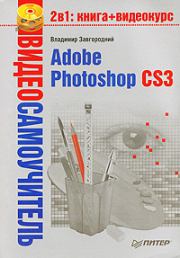 |
| Владимир Завгородний - Adobe Photoshop CS3 Жанр: Программы Год издания: 2008 Серия: Видеосамоучитель |
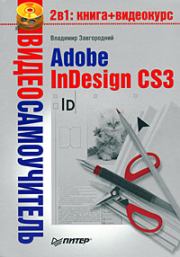 |
| Владимир Завгородний - Adobe InDesign CS3 Жанр: Программы Год издания: 2008 Серия: Видеосамоучитель |
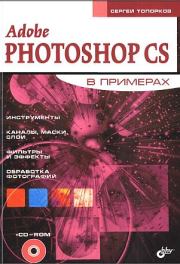 |
| Сергей Сергеевич Топорков - Adobe Fotoshop CS в примерах (I-II) Жанр: Программы Год издания: 2005 |